Создание, удаление и восстановление документов ¶
Создание нового документа ¶
Создание документа доступно как из отдельного пункта меню "Создание документов", так и из списка документов при выборе нужной проекции или типа. В обоих случаях предоставляется аналогичный интерфейс - всплывающее окно с формой. Если документ добавляется из общего меню, то во всплывающем окне нужно будет сначала выбрать тип создаваемого документа, после этого загрузится форма.
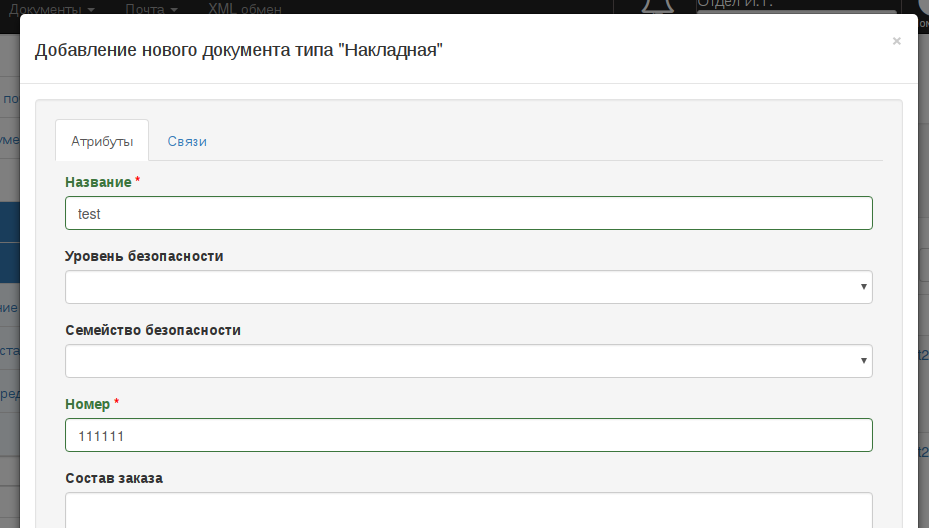
Для добавления документа нужно заполнить все обязательные поля, отмеченные слева красной звёздочкой.
Если для данного типа документа были настроены собственные типы связей, то при добавлении документа во вкладке "Связи" будет доступен интерфейс создания связей. Для единичной связи будет доступно поле с автозаполнением, а для множественной - список документов.
Для того, чтобы создать единичную связь, начните ввод текста в поле данного типа связи и затем выберите нужное значение. Формат выводимого в выпадающем списке текста зависит от шаблона, настраиваемого для типа связи из раздела для администратора. Нажмите кнопку "Добавить" справа от текстового поля для открытия формы добавления нового документа, который будет автоматически помечен для связи. Имеется возможность просмотра карточки связываемого документа и удаления связи при помощи кнопок справа от текстового поля. Если для типа связи предусмотрен ввод количества, то введите значение в соответствующее поле.
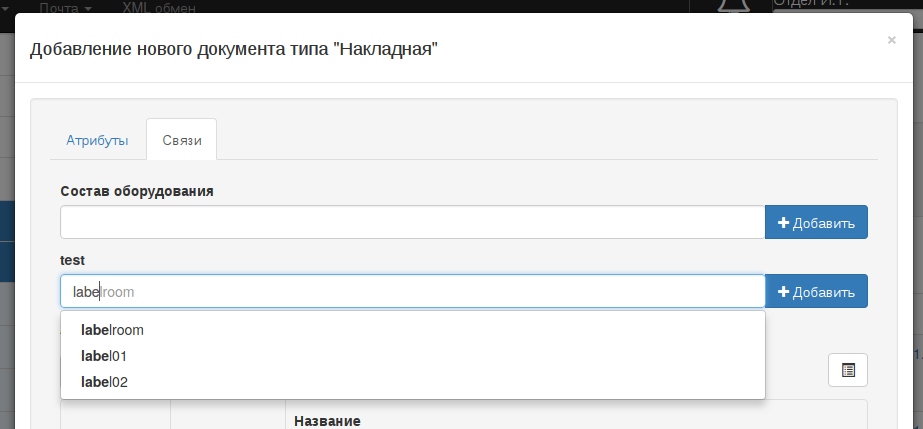
Для множественного типа связей для создания связи нажмите кнопку "Добавить связи". В новом всплывающем окне откроется перечень документов, тип и столбцы которого настравиваются для типа связи из раздела для администратора. Выберите нужные документы, нажмите кнопку "Добавить выбранные" и потвердите действие - выбранные документы будут помечены для создания связи и появятся в перечне документов для данного типа связи. Нажмите кнопку "Добавить связанный документ" для открытия формы добавления нового документа, который будет автоматически помечен для связи. Имеется возможность просмотра карточки связываемого документа и удаления связи при помощи кнопок, расположенных в первых двух столбцах перечня документов. Если для типа связи предусмотрен ввод количества, то введите значение в соответствующее поле для каждого документа.
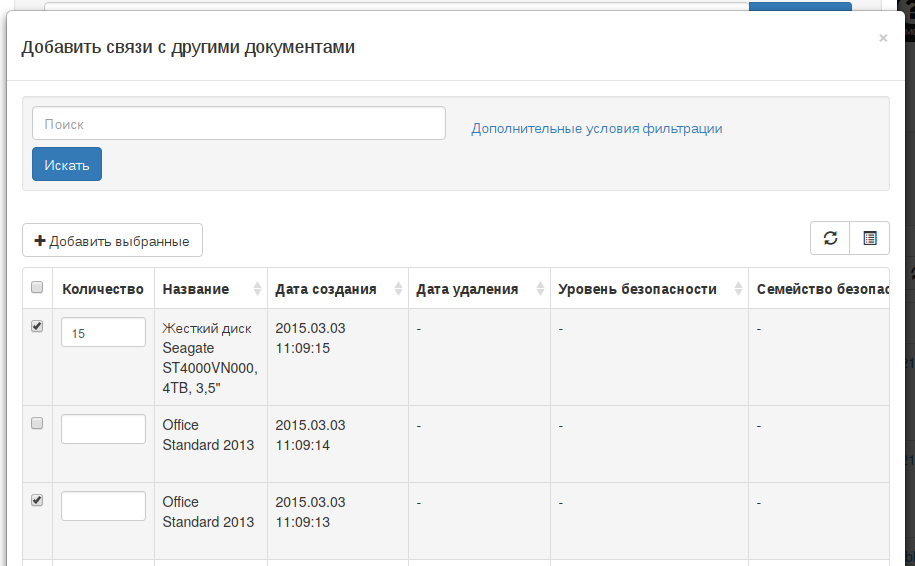
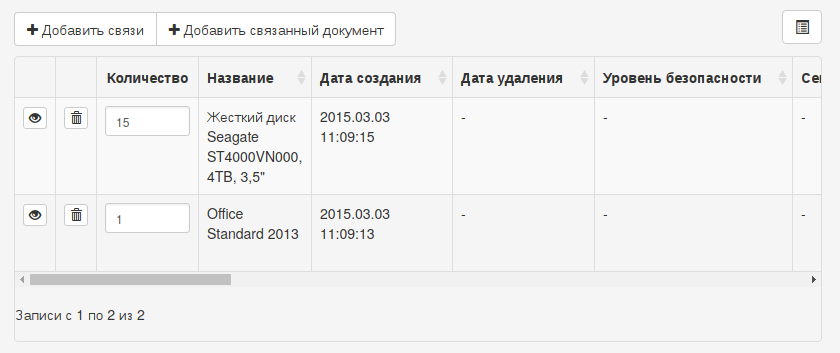
После заполения всех нужных полей нажмите кнопку "Создать". Новый документ появится в списке документов.
Из карточки документа можно добавлять документ того же типа и удалять документ. Также там доступно добавление документа по шаблону с автоматическим заполнением полей формы.
Удаление и восстановление документа ¶
Удалить документ можно из карточки документа - нажмите кнопку Удалить и подтвердите действие. При этом документ удаляется логически, то есть он остаётся в базе данных и его можно восстановить, но он становится невидим в списке документов.
Удалённые документы можно увидеть из специального раздала "Корзина", ссылка на который доступта из бокового меню.
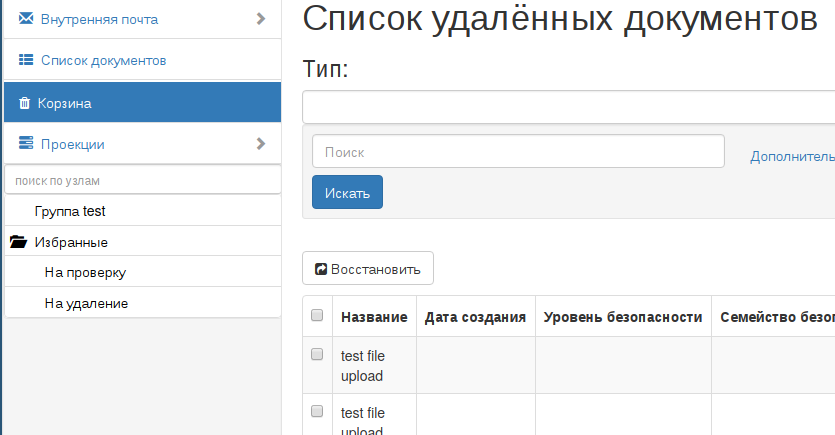
Для того, чтобы восстановить документы, выберите галочками нужные документы и нажмите кнопку Восстановить, затем подтвердите действие.